Ihre Bewertung überprüfen
Klicken Sie zum Anzeigen der Bewertung unter Azure Migrate: Ermittlung und Bewertung auf die Zahl neben dem Abschnitt Azure-VM-Bewertung . Die Bewertung wird basierend auf der soeben erstellten Gruppe angezeigt.
Innerhalb der Bewertung (siehe die Abbildung unten) finden Sie eine Übersicht über die Azure-Bereitschaft mit einem monatlichen Kostenvoranschlag für Compute und Speicher.
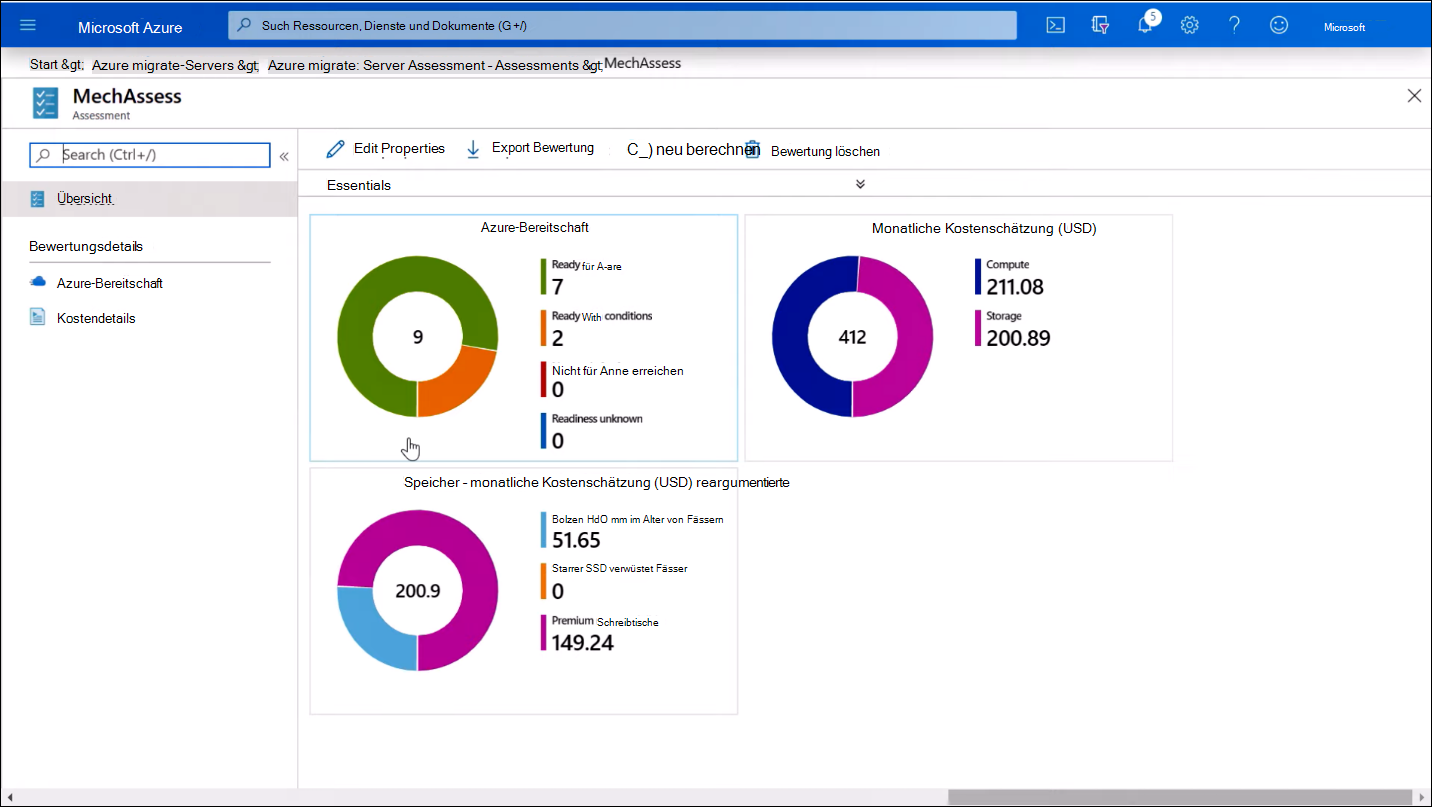
Von dort aus können Sie Azure Readiness erkunden, um eine detailliertere Aufschlüsselung der folgenden Informationen zu erhalten:
- Spezifikationen und Empfehlungen für die Dimensionierung.
- Speicherort für CPU- und Arbeitsspeichernutzung.
- Festplattenmetriken für Größe, Leistung und Durchsatz.
- Ein monatlicher Kostenvoranschlag.
Azure Migrate ermittelt außerdem Abhängigkeiten zwischen virtuellen Computern in Ihrer Gruppe. Um auf diese Ansicht zuzugreifen, wechseln Sie zurück zum Bildschirm Azure Migrate-Server , und wählen Sie Ermittelte Server aus.

Klicken Sie in der Liste der Server auf Abhängigkeiten anzeigen , um die Abhängigkeiten für einen virtuellen Computer anzuzeigen. Dort finden Sie eine Ansicht der abhängigen Ressourcen mit Ports und IP-Adressen, die mit Ihrem virtuellen Computer kommunizieren. In dieser Ansicht wird der gesamte TCP/IP-Datenverkehr zwischen Ressourcen angezeigt. Sie können diese abhängigen Ressourcen migrieren, um sicherzustellen, dass Ihre Anwendungen nach der Migration funktionieren.

Sie können die Bewertung in eine detaillierte Microsoft Excel-Kalkulationstabelle exportieren. Anhand der Bewertung können Sie Empfehlungen für virtuelle Maschinen, Kostenvoranschläge und alle Abhängigkeiten finden, um sicherzustellen, dass Ihre Migration reibungslos verläuft.
Nachdem Sie mit Ihren Empfehlungen und dem weiteren Weg zufrieden sind, können Sie mit dem nächsten Schritt fortfahren: Replizieren Ihrer virtuellen Computer in Azure Storage, Testen und dann Produktionsmigration.